WordPress에 SEO 친화적인 '방법' 스키마를 올바르게 추가하는 방법
게시 됨: 2023-09-27WordPress에 '방법' 스키마를 추가하는 방법이 궁금하십니까?
콘텐츠에 '방법' 스키마를 추가하면 이미지, 동영상, 자세한 단계별 지침을 검색 결과에 직접 표시할 수 있습니다. 이렇게 하면 콘텐츠가 돋보이게 되고 더 많은 클릭과 방문자를 확보할 수 있습니다.
이번 글에서는 워드프레스에 '방법' 스키마를 추가하는 방법을 보여드리겠습니다.
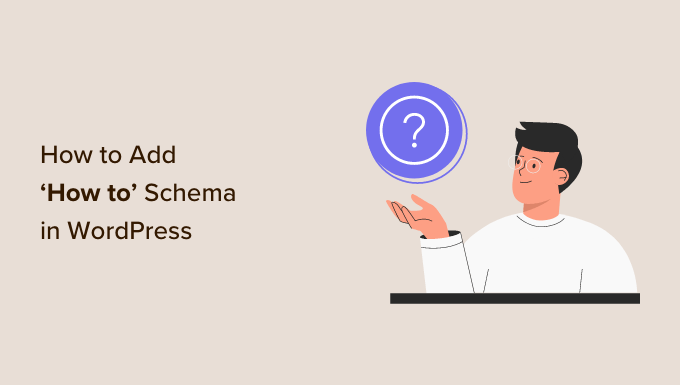
WordPress에 '방법' 스키마를 추가하는 이유는 무엇입니까 ?
'방법' 스키마 마크업은 WordPress 웹사이트에 추가되는 HTML 코드 유형입니다.
사이트에 표시되는 대신 '방법' 스키마는 검색 엔진에 튜토리얼 기사에 대한 추가 정보를 제공합니다. 여기에는 자세한 단계별 지침, 독자에게 필요한 도구 및 소모품 목록, 튜토리얼을 완료하는 데 걸리는 시간이 포함될 수 있습니다.
이는 검색 엔진이 귀하의 페이지와 게시물을 이해하고 귀하와 같은 콘텐츠를 찾는 사람들에게 이를 표시하는 데 도움이 됩니다.
더 좋은 점은 Google과 같은 검색 엔진이 '방법' 스키마를 사용하여 리치 스니펫과 결과를 생성할 수 있다는 것입니다. 예를 들어 Google은 순서가 지정된 목록에 '방법' 단계를 표시할 수 있습니다.
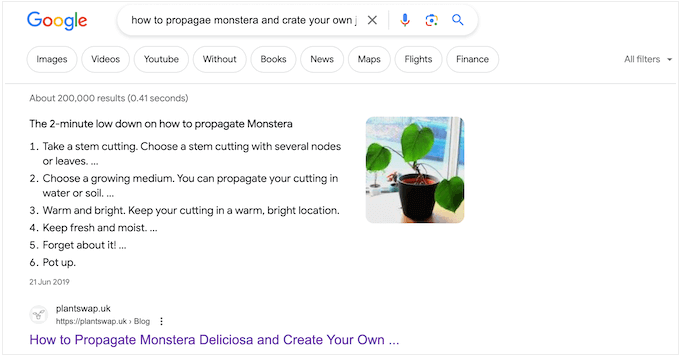
스키마 설정 방법에 따라 검색 엔진은 '사람들이 묻는 질문' 섹션에 이 정보를 표시할 수도 있습니다.
이 상자는 다양한 검색어에 대해 표시되며 추가 질문 목록을 제공하며 각 질문은 자세한 내용을 볼 수 있는 웹사이트로 연결됩니다.
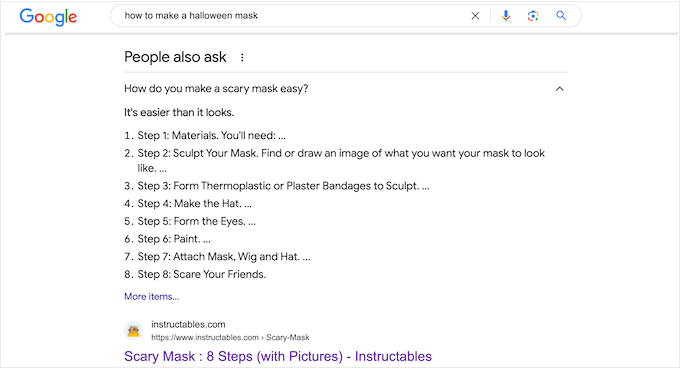
이 섹션은 검색 결과의 맨 위에 표시되므로 더 많은 클릭을 유도하고 블로그 트래픽을 늘릴 수 있습니다.
일부 리치 결과에는 필요한 도구 목록이나 독자가 가이드를 완료하는 데 지출해야 하는 금액과 같은 유용한 정보도 포함됩니다. 이를 통해 사람들은 귀하의 '방법' 가이드가 자신에게 적합한지 여부를 신속하게 결정하는 데 도움이 되며, 이는 사용자 경험을 향상시킬 것입니다.
WordPress에 '방법' 스키마를 추가한다고 해서 콘텐츠가 풍부한 결과로 나타나는 것은 보장되지 않는다는 점에 유의하는 것이 중요합니다. 그러나 특히 귀하의 웹사이트가 이미 SEO에 최적화되어 있는 경우에는 가능성이 높아집니다.
Google의 '방법' 스키마 지침
페이지와 게시물에 '방법' 스키마를 추가하기 전에 Google의 콘텐츠 가이드라인을 이해하는 것이 중요합니다.
첫째, 광고 목적으로 '방법' 스키마를 사용하거나 외설적이거나 노골적이거나 폭력적인 콘텐츠를 포함할 수 없습니다. 또한 위험하거나 불법적인 활동을 조장하는 콘텐츠에 '방법' 스키마를 추가해서는 안 됩니다.
'방법' 스키마는 페이지당 한 번만 사용할 수 있으며 스키마 마크업의 모든 콘텐츠도 해당 페이지에 표시되어야 합니다. 즉, 실제 '방법' 가이드에 나타나지 않는 고유한 지침을 입력하거나 이미지를 추가할 수 없습니다.
마지막으로 레시피에는 '방법' 스키마를 사용할 수 없습니다. 이러한 유형의 콘텐츠의 경우 SEO 친화적인 레시피 스키마를 사용하면 훨씬 더 나은 결과를 얻을 수 있습니다.
WordPress에 '방법' 스키마를 추가하는 방법
WordPress에 '방법' 스키마를 추가하는 가장 쉬운 방법은 AIOSEO(All in One SEO)를 사용하는 것입니다. 3백만 개가 넘는 사이트에서 사용되는 최고의 WordPress용 SEO 플러그인입니다.
AIOSEO를 사용하면 페이지, 게시물, 사용자 정의 게시물 유형, 카테고리, 태그, 사용자 정의 분류 등에 점점 더 많은 스키마 유형을 추가할 수 있습니다. 이를 통해 검색 엔진이 귀하의 콘텐츠를 이해하고 리치 스니펫을 얻을 가능성을 높일 수 있습니다.
가장 먼저 해야 할 일은 AIOSEO를 설치하고 활성화하는 것입니다. 자세한 내용은 WordPress에 플러그인을 설치하는 방법에 대한 가이드를 참조하세요.
참고: 예산에 관계없이 사이트를 최적화할 수 있는 무료 버전의 AIOSEO가 있습니다. 그러나 WordPress에 '방법' 스키마를 추가하려면 프리미엄 버전이 필요합니다.
활성화되면 플러그인이 설정 마법사를 실행하므로 화면의 지시를 따르기만 하면 됩니다. 더 자세한 지침이 필요한 경우 WordPress용 올인원 SEO를 올바르게 설정하는 방법에 대한 가이드를 참조하세요.
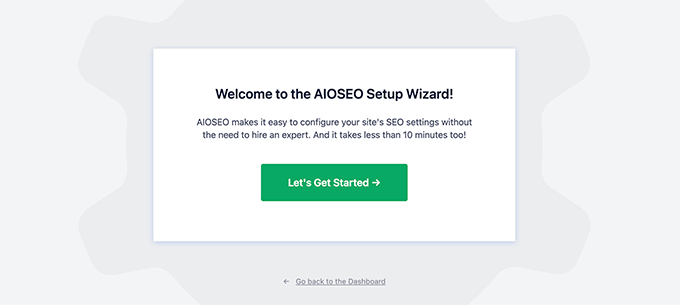
설정 마법사를 완료하면 AIOSEO가 WordPress 대시보드로 돌아갑니다. 이제 All in One SEO가 설치 및 활성화되었으므로 '방법' 스키마를 추가하려는 페이지, 게시물, 사용자 정의 게시물 유형 또는 기타 콘텐츠를 열면 됩니다.
그런 다음 WordPress 콘텐츠 편집기 하단으로 스크롤하면 새로운 'AIOSEO 설정' 섹션이 표시됩니다.
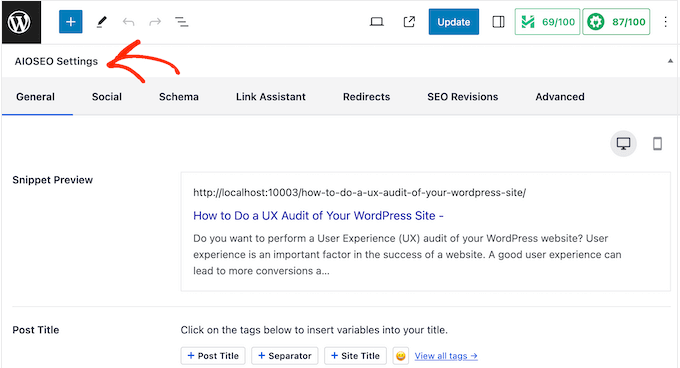
계속해서 '스키마' 탭을 클릭하세요.
여기에서는 스키마 설정이 기본적으로 활성화되어 있는 것을 볼 수 있습니다.
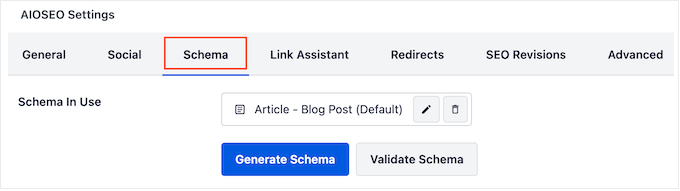
'방법' 스키마를 추가하려면 '스키마 생성' 버튼을 클릭하기만 하면 됩니다.
그러면 다양한 스키마 유형 중에서 선택할 수 있는 AIOSEO의 스키마 카탈로그가 열립니다. 예를 들어 WordPress에 FAQ 스키마를 추가하고 GTIN, ISBN, MPN 스키마 등을 추가할 수 있습니다.
여기에서 '방법' 옵션을 찾아 '스키마 추가' 버튼을 클릭하세요.
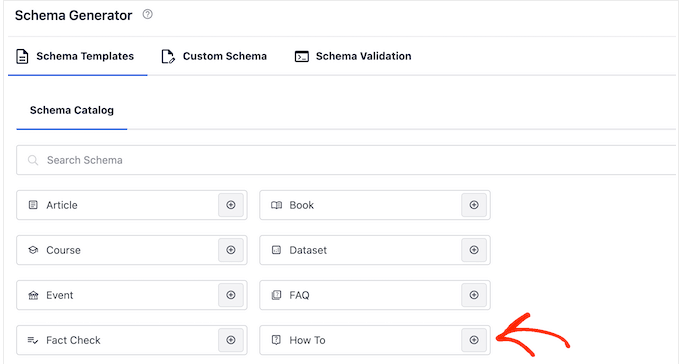
그러면 스키마에 사용하려는 모든 정보를 입력할 수 있는 창이 열립니다.
기본적으로 AIOSEO는 '제목' 필드에 '게시물 제목' 스마트 태그를 추가합니다. AIOSEO는 자동으로 모든 스마트 태그를 실제 값으로 대체하므로 사용하려는 모든 정보를 수동으로 입력할 필요 없이 고유한 마크업을 생성할 수 있습니다.
다른 제목을 사용하려면 '게시물 제목' 스마트 태그를 삭제하면 됩니다. 그런 다음 대신 사용하고 싶은 정보를 입력할 수 있습니다.
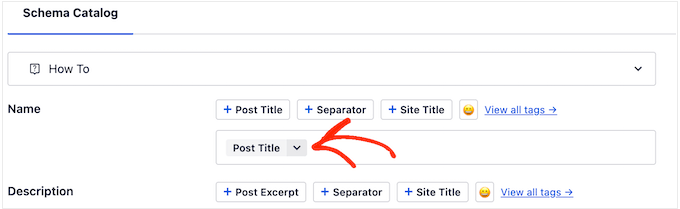
다음으로 설명을 추가해야 합니다. Google과 같은 검색 엔진은 일반적으로 게시물 제목 아래와 단계 목록 위에 설명을 표시하므로 잠재 독자에게 가이드를 소개하는 좋은 방법입니다.
이 정보를 '설명' 상자에 입력하거나 사용하려는 스마트 태그를 클릭할 수 있습니다. 스마트 태그의 전체 목록을 보려면 '모든 태그 보기' 링크를 클릭하세요.
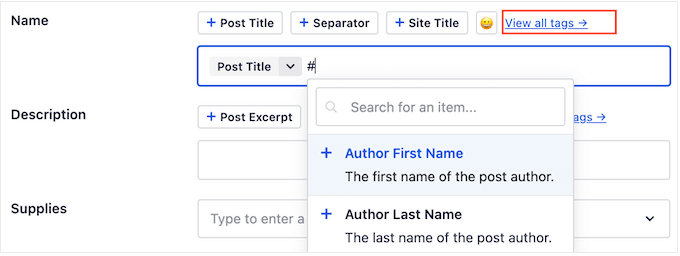
독자가 가이드를 완료하기 위해 전문 장비나 리소스가 필요한 경우 이를 '소모품' 필드에 입력해야 합니다.
각 항목 다음에 키보드의 'Enter' 키를 눌러 해당 항목을 스키마에 추가하세요.
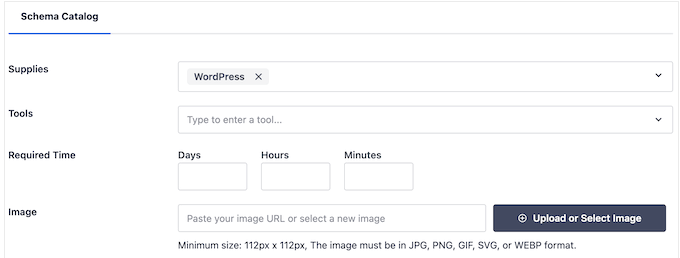
마찬가지로 독자에게 전문 도구가 필요한 경우 '도구' 섹션에 해당 도구를 입력하면 됩니다.
완료되면 독자가 '방법' 가이드를 완료하는 데 걸리는 시간을 지정할 수 있습니다. '일', '시간' 및 '분'이라고 표시된 필드에 올바른 숫자를 입력하기만 하면 됩니다.
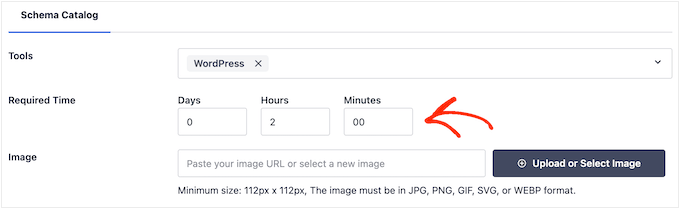
때로는 완성된 결과를 표시하고 싶을 수도 있습니다. 예를 들어, 이메일 뉴스레터를 만드는 방법에 대해 글을 쓰고 있다면 전문적으로 디자인된 뉴스레터를 보여줄 수 있습니다. 독자가 자신이 본 내용을 좋아한다면 귀하의 웹사이트를 방문할 가능성이 더 높아집니다.
고유해야 하는 다른 이미지와 달리 이 이미지는 '방법' 스키마의 마지막 단계에서 재사용할 수 있습니다. 하지만 언제나 그렇듯이 이미지는 페이지나 게시물 어딘가에 나타나야 합니다.
'이미지 업로드 또는 선택' 버튼을 클릭한 다음 WordPress 미디어 라이브러리에서 이미지를 선택하기만 하면 됩니다.
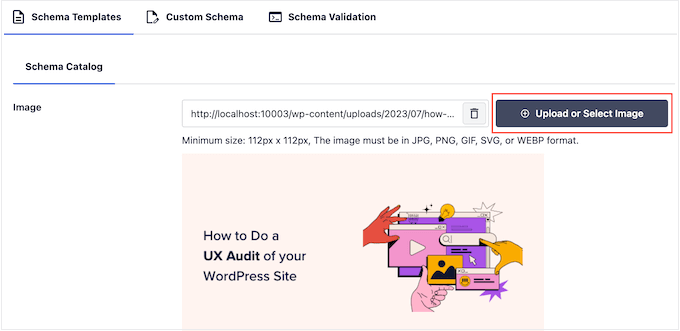
때로는 독자들이 '방법' 가이드를 완성하기 위해 돈을 지출해야 할 수도 있습니다. 예를 들어 WordPress 블로그를 시작하는 방법에 대한 게시물을 작성하는 경우 독자는 WordPress 호스팅을 구매해야 합니다.
이 경우 '가격' 필드에 총 비용을 입력하고 통화를 선택하면 됩니다.
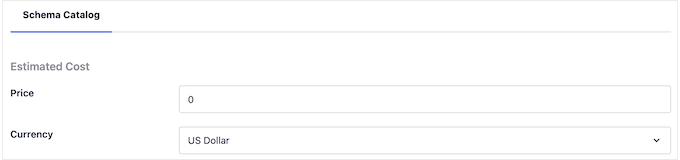
완료되면 '방법' 스키마에 각 단계를 추가할 준비가 되었습니다.
Google 가이드라인에 따르면 각 단계에는 독자가 해당 단계를 완료하는 데 필요한 정보만 포함되어야 합니다. 이를 염두에 두고 소개 섹션이나 관련 게시물 목록과 같은 비단계 데이터를 포함해서는 안 됩니다.
시작하려면 단계 제목을 입력하고 '설명' 섹션에 지침을 입력하세요.
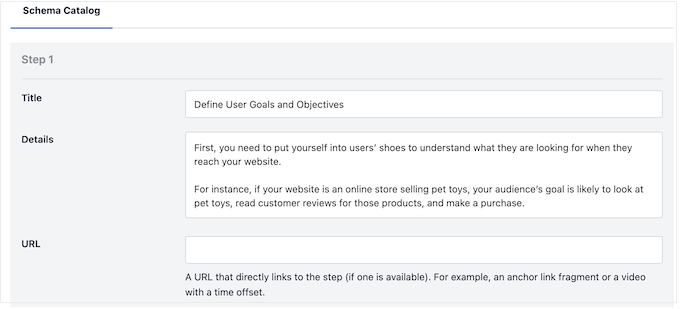
WordPress에 앵커 링크를 추가하셨나요? 예를 들어, 각 단계가 앵커 링크인 목차를 만들어 독자가 페이지에서 길을 찾는 데 도움을 줄 수 있습니다.
이 경우 단계의 앵커 링크를 'URL' 필드에 추가할 수 있습니다.
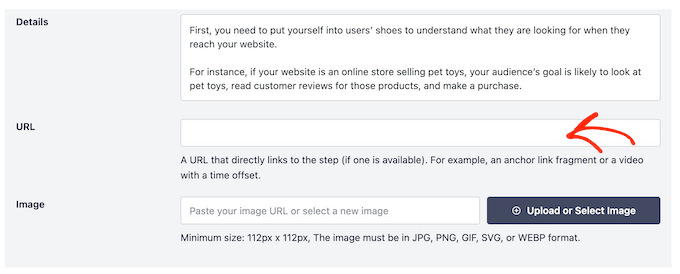
이 단계를 나타내는 이미지를 추가할 수도 있습니다. 이 이미지는 고유해야 하며 페이지나 게시물에서 볼 수 있어야 합니다.
Google 가이드라인에 따르면 단계의 내용을 반영하지 않는 이미지를 사용하거나 여러 단계에 동일한 이미지를 사용해서는 안 됩니다.

첫 번째 단계의 설정이 만족스러우면 '다른 단계 추가' 버튼을 클릭하세요.
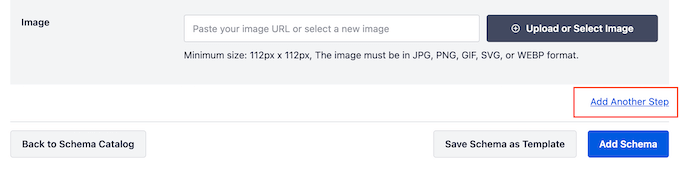
이렇게 하면 제목과 설명, 선택적 앵커 링크 및 이미지를 추가할 수 있는 섹션이 생성됩니다. 이 과정을 반복하면 '방법' 스키마에 모든 단계를 추가할 수 있습니다.
스키마 설정 방법에 만족하면 '스키마 추가' 버튼을 클릭하세요.
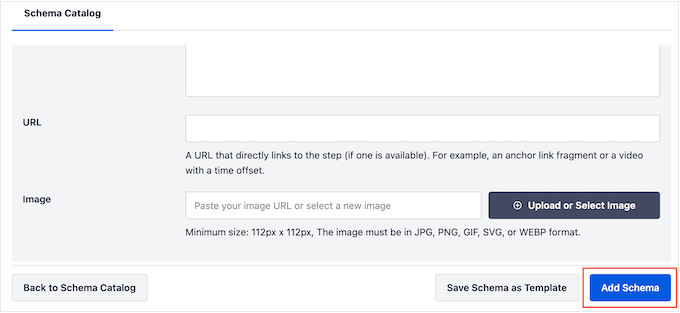
이제 페이지를 게시하거나 업데이트하여 WordPress 웹 사이트에 스키마를 적용할 수 있습니다.
'방법' 스키마 마크업이 올바르게 작동하는지 테스트하려면 WordPress '방법' 스키마를 테스트하는 방법에 대한 섹션으로 스크롤하세요.
선택 사항: 재사용 가능한 '방법' 스키마 템플릿 만들기
많은 '방법' 가이드를 게시하면 자신만의 스키마 템플릿을 만들 수 있습니다. 그런 다음 버튼을 클릭하면 이 템플릿을 모든 페이지, 게시물, 사용자 정의 분류, 사용자 정의 게시물 유형 또는 기타 콘텐츠에 적용할 수 있습니다.
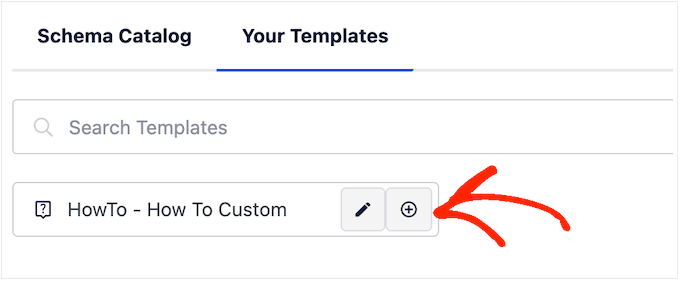
스키마 템플릿은 스마트 태그를 사용할 때 가장 잘 작동하는 경향이 있습니다. 예를 들어 태그는 게시물의 제목, 발췌문, 작성자, 게시 날짜 및 기타 콘텐츠를 자동으로 추가할 수 있습니다. 이러한 방식으로 모든 정보를 수동으로 입력하지 않고도 고유한 스키마를 생성할 수 있습니다.
때로는 모든 게시물에 동일한 도구, 가격, 통화 또는 기타 정보를 사용할 수도 있습니다.
예를 들어, 사진 블로그를 운영하는 경우 독자에게 항상 좋아하는 카메라 모델이나 렌즈를 사용하도록 권장할 수 있습니다. 이 정보를 템플릿의 '도구' 필드에 입력하면 AIOSEO가 자동으로 이 스키마를 콘텐츠에 적용하므로 시간이 더 절약됩니다.
더 좋은 점은 템플릿을 사용할 때마다 이러한 기본 설정을 무시할 수 있으므로 개별 페이지에 대한 템플릿을 계속 사용자 정의할 수 있다는 것입니다.
재사용 가능한 템플릿을 만들려면 페이지나 게시물을 연 다음 '스키마 생성' 버튼을 클릭해야 합니다.
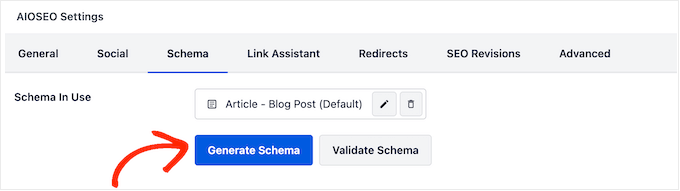
나타나는 팝업에서 '방법' 옆에 있는 버튼을 클릭하세요.
그러면 템플릿을 작성할 수 있는 화면으로 이동됩니다. 기본적으로 AIOSEO는 게시물의 제목을 이름으로 사용합니다.
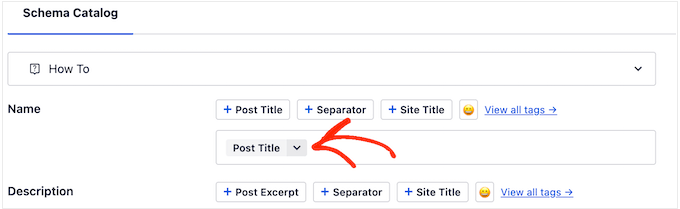
이를 변경하려면 '글 제목' 태그를 삭제한 다음 '모든 태그 보기'를 클릭하세요.
이제 드롭다운 메뉴에서 태그를 선택할 수 있습니다.
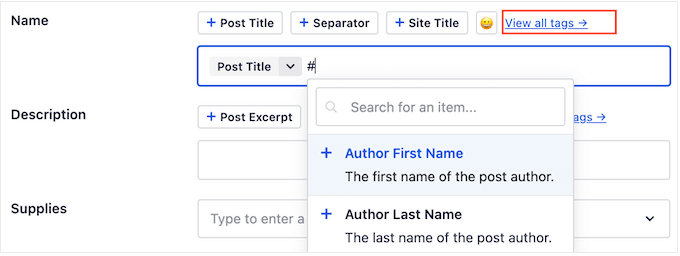
일반 텍스트와 태그를 조합하여 사용하거나 여러 태그를 사용할 수도 있습니다.
예를 들어 '게시물 제목' 및 '게시 날짜'를 사용할 수 있습니다. 그러면 AIOSEO는 템플릿을 사용할 때마다 이러한 태그를 실제 값으로 대체합니다.
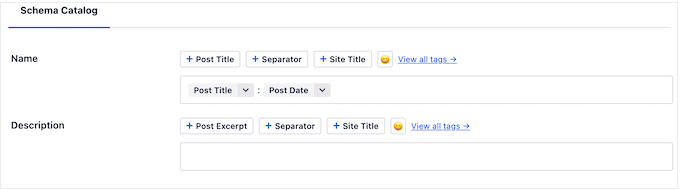
제목 설정 방법이 만족스러우면 설명을 추가할 수 있습니다.
AIOSEO가 WordPress 게시물의 발췌문을 사용하도록 'Excerpt' 태그를 사용하는 것이 합리적일 때가 많습니다. 그러나 원하는 스마트 태그를 사용하거나 '설명' 필드에 일반 텍스트를 입력할 수도 있습니다.
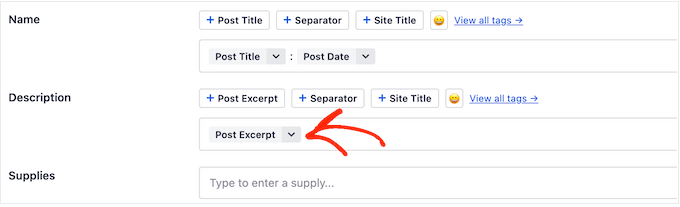
완료되면 다른 필드에 일반 텍스트를 추가할 수 있습니다. 예를 들어, 모든 '방법' 가이드에서 사용하는 도구와 소모품이 있을 수 있습니다.
예를 들어 WPBeginner를 사용하면 대부분의 '방법' 가이드에 도메인과 웹 호스팅이 필요하므로 '도구' 필드에 도메인 이름이나 Bluehost WordPress 호스팅을 추가하는 것이 합리적일 수 있습니다.
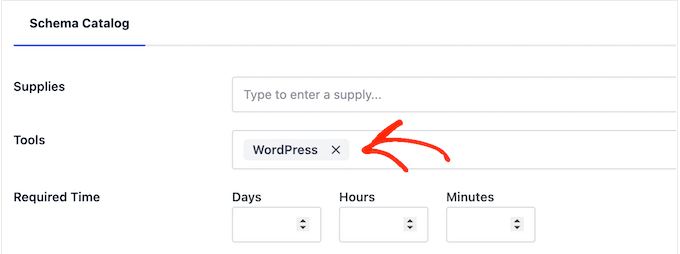
템플릿을 사용할 때마다 이러한 설정을 재정의할 수 있다는 점을 기억하세요.
사용하고 싶은 추가 정보를 입력한 후 템플릿을 생성해 보세요. '스키마를 템플릿으로 저장' 버튼을 클릭하기만 하면 됩니다.
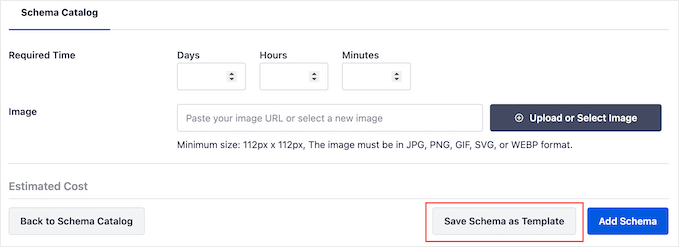
이제 스키마 템플릿의 제목을 입력할 수 있습니다. 이는 단지 참조용이므로 WordPress 대시보드에서 템플릿을 식별하는 데 도움이 되는 모든 것을 사용할 수 있습니다.
완료되면 '템플릿 저장' 버튼을 클릭하세요.
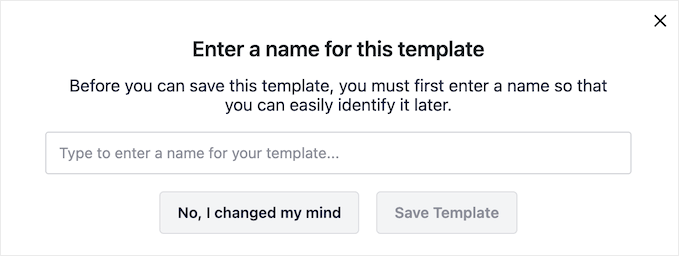
콘텐츠에 템플릿을 적용하려면 '스키마 생성' 버튼을 클릭하여 정상적으로 스키마 카탈로그를 엽니다.
그런 다음 '내 템플릿' 탭을 클릭하세요.
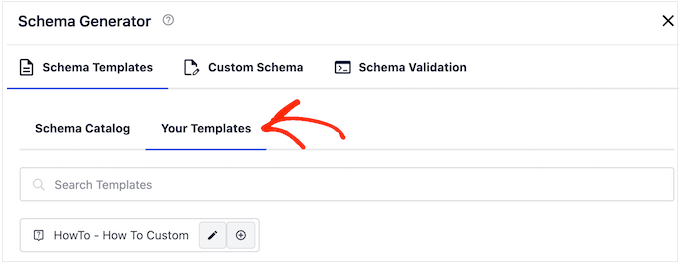
이제 이전에 만든 템플릿이 표시됩니다.
변경하지 않고 템플릿을 적용하려면 '+' 버튼을 클릭하세요.
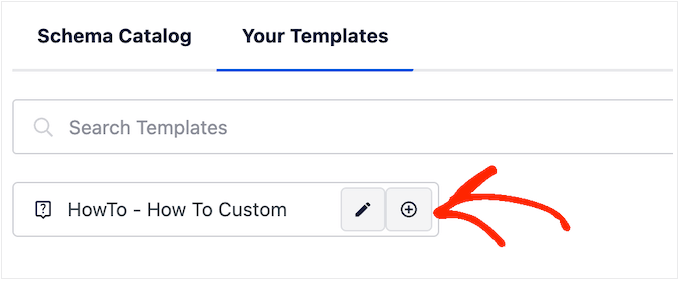
그러나 일반적으로 SEO 친화적인 스키마를 생성하므로 템플릿을 사용자 지정하는 것이 좋습니다. 이는 WordPress SEO를 향상시키고 검색 엔진 결과에서 귀중한 리치 스니펫을 얻는 데 도움이 될 수 있습니다.
이렇게 하려면 '연필' 아이콘을 클릭하기만 하면 됩니다.
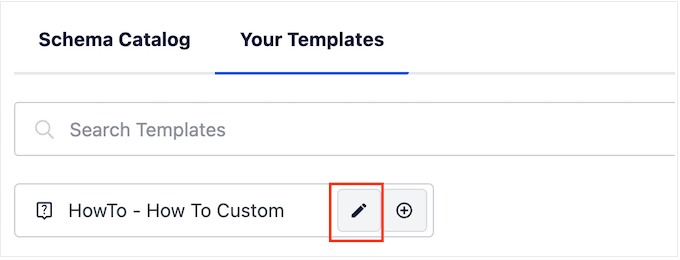
이제 이 특정 '방법' 가이드에 사용하려는 추가 정보를 변경하거나 입력할 수 있습니다.
완료되면 '스키마 추가'를 클릭하세요.
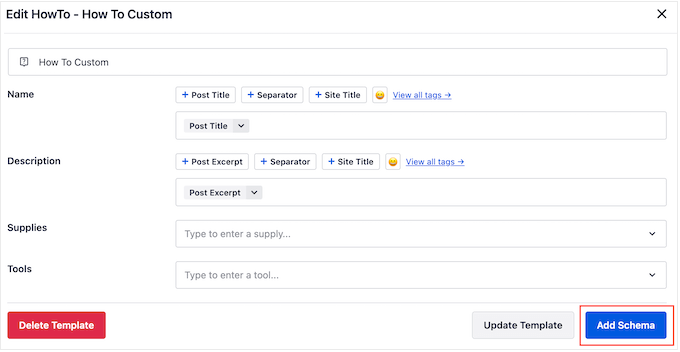
온라인 상점, 웹사이트, WordPress 블로그 어디에서나 동일한 템플릿을 사용하려면 이 단계를 반복하세요.
WordPress에서 '방법' 스키마를 테스트하는 방법
'방법' 스키마가 웹사이트에 표시되지 않으므로 무료 Google 도구를 사용하여 테스트해야 합니다.
스키마 형식이 올바른지 확인하려면 Google의 리치 결과 테스트 페이지로 이동하세요. 여기에 '방법' 스키마를 추가한 URL을 입력한 후 'URL 테스트'를 클릭하세요.
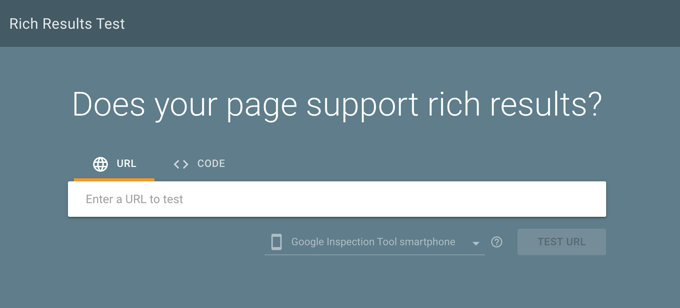
이제 Google은 모든 종류의 스키마 마크업에 대해 페이지를 분석합니다. 이를 염두에 두고 페이지에서 로컬 비즈니스 스키마, FAQ 스키마 등 다른 종류의 스키마를 사용하는 경우 여러 결과가 표시될 수 있습니다.
테스트가 완료되면 '방법'이라고 표시된 섹션을 클릭하세요.
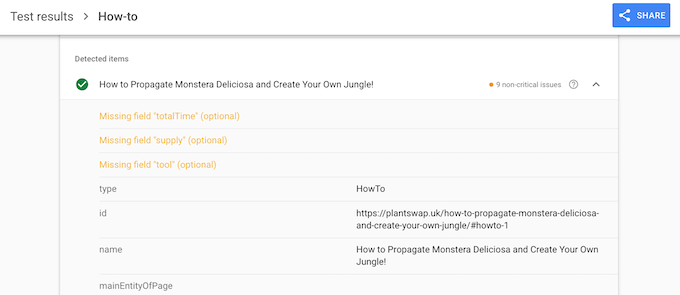
이제 이 페이지나 게시물에 추가한 모든 정보가 표시됩니다. 이 데이터가 정확하다면 '방법' 스키마가 완벽하게 작동하는 것입니다.
정보가 잘못되었거나 형식이 잘못된 경우 WordPress 콘텐츠 편집기에서 해당 페이지를 열거나 게시물을 게시해야 합니다. 그런 다음 AIOSEO 설정으로 스크롤하여 '스키마' 탭을 선택하세요.
여기에서 이전에 추가한 '방법' 스키마를 찾아 해당 연필 아이콘을 클릭하세요.
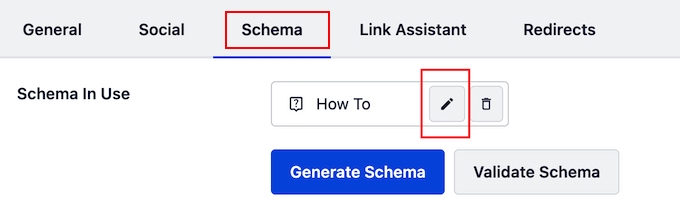
그런 다음 위에 설명된 동일한 프로세스에 따라 스키마를 편집할 수 있습니다.
변경 사항에 만족하면 '스키마 업데이트'를 클릭하세요.
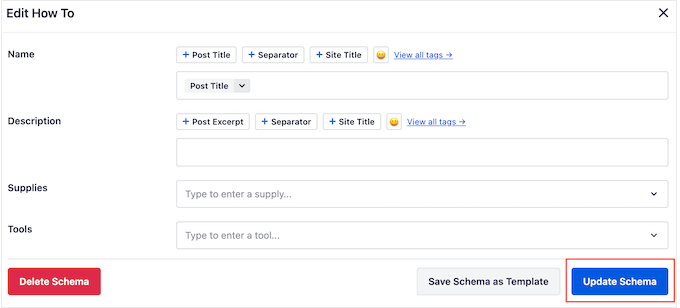
이제 Google의 리치 결과 테스트 페이지를 사용하여 URL을 다시 테스트할 수 있습니다.
여전히 잘못된 정보가 표시되는 경우 캐싱 플러그인으로 인해 오래된 버전의 콘텐츠가 Google에 표시될 수 있으므로 WordPress 캐시를 지워보세요.
이 기사가 WordPress에 '방법' 스키마를 추가하는 방법을 배우는 데 도움이 되었기를 바랍니다. WordPress로 온라인 블로깅으로 돈을 버는 방법에 대한 가이드를 확인하거나 사용해야 할 최고의 SEO 플러그인 및 도구에 대한 전문가의 선택을 확인하고 싶을 수도 있습니다.
이 기사가 마음에 드셨다면 WordPress 비디오 튜토리얼을 볼 수 있는 YouTube 채널을 구독해 주세요. 트위터와 페이스북에서도 우리를 찾을 수 있습니다.
